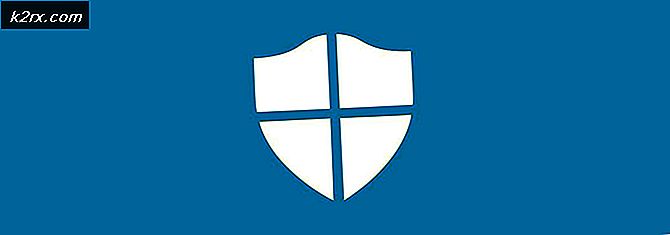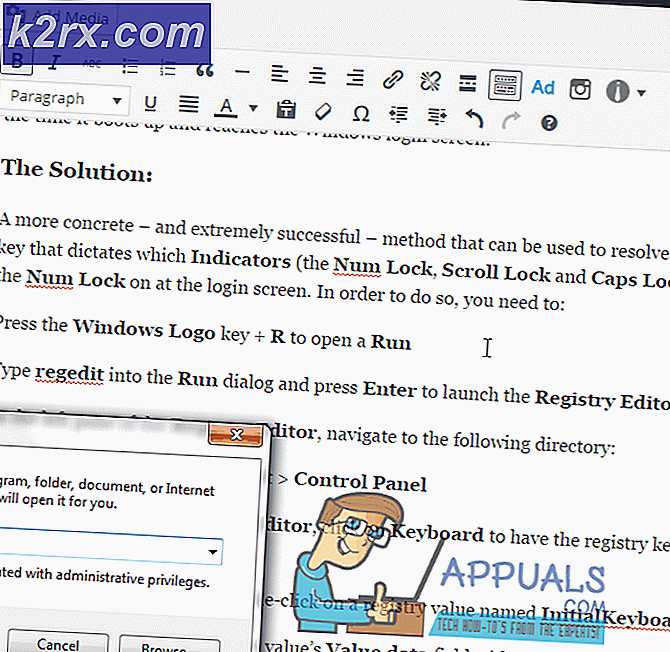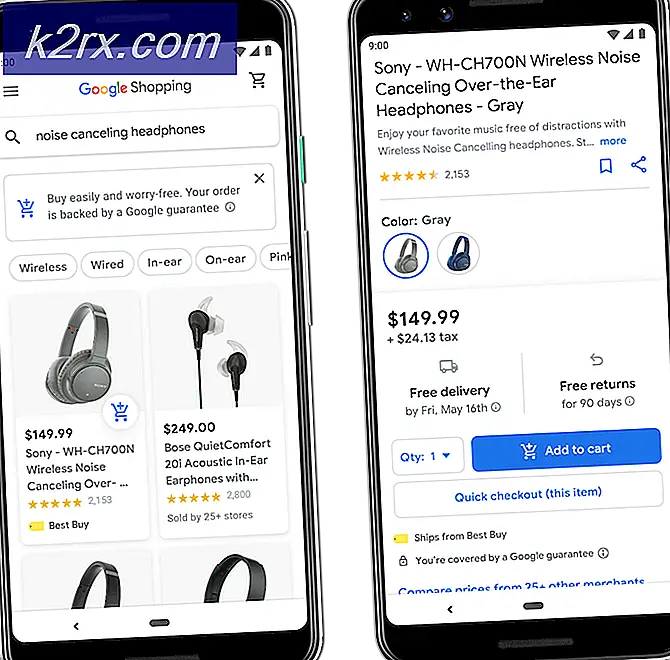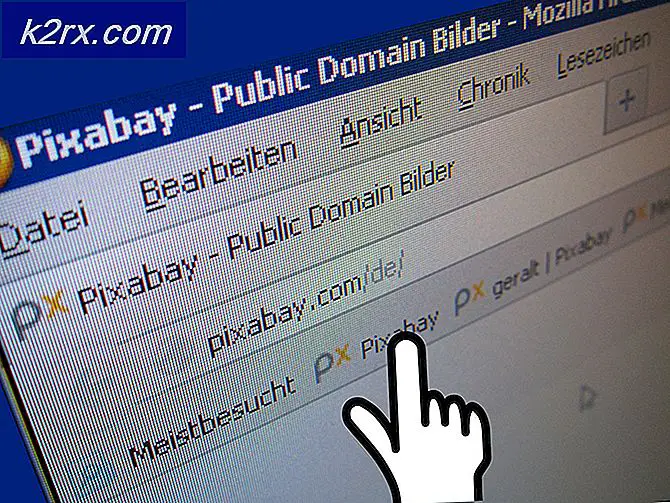วิธีแก้ไขข้อผิดพลาด Windows Update 80248015
ผู้ใช้ Windows หลายคนไม่สามารถติดตั้งการอัปเดตระบบปฏิบัติการอย่างน้อยหนึ่งรายการได้ในทันที รหัสข้อผิดพลาดที่ปรากฏขึ้นคือ 80248015. ปัญหานี้ได้รับการรายงานว่าเกิดขึ้นในอดีต (สองปีที่แล้ว) และได้รับการแก้ไขโดย MS แต่ดูเหมือนว่าจะเกิดขึ้นอีกครั้งด้วยการอัปเดตที่ใหม่กว่าสองสามรายการ ปัญหาได้รับการยืนยันว่าปรากฏบน Windows 7, Windows 8.1 และ Windows 10
อะไรเป็นสาเหตุของข้อผิดพลาด Windows Update 80248015?
เราตรวจสอบปัญหานี้โดยดูจากรายงานผู้ใช้ต่างๆและกลยุทธ์การซ่อมแซมที่มักใช้เพื่อแก้ไขข้อผิดพลาด Windows Update ที่ล้มเหลวนี้ ปรากฎว่ามีผู้กระทำผิดหลายอย่างที่อาจต้องรับผิดชอบต่อการปรากฏของปัญหานี้:
วิธีที่ 1: ปิดใช้งานชุด AV บุคคลที่สาม (ถ้ามี)
บ่อยกว่านั้นผู้ร้ายที่ก่อให้เกิดปัญหามักจะเป็นชุดรักษาความปลอดภัยของบุคคลที่สามที่มีการป้องกันมากเกินไป มีโซลูชันด้านความปลอดภัยบางอย่างที่ทราบว่ายับยั้งฟังก์ชันการอัปเดตของ WU โดยการบล็อกพอร์ตบางพอร์ตที่ใช้โดยคอมโพเนนต์ Windows Update
หากสถานการณ์นี้ใช้ได้กับสถานการณ์ปัจจุบันของคุณคุณควรจะสามารถแก้ไขปัญหาได้โดยปิดใช้งานการป้องกันแบบเรียลไทม์ของโปรแกรมป้องกันไวรัสของ บริษัท อื่นหรือโดยการถอนการติดตั้งโซลูชันความปลอดภัยทั้งหมด
หากคุณต้องการไปตามเส้นทางที่นุ่มนวลคุณสามารถเข้าถึงการตั้งค่า AV ของคุณปิดการใช้งานการป้องกันแบบเรียลไทม์และลองอัปเดตอีกครั้ง หากทำเช่นนั้นให้คุณติดตั้งการอัปเดตโดยไม่พบไฟล์ 80248015 ข้อผิดพลาดคุณได้แก้ไขปัญหาสำเร็จแล้วในขณะที่ระบุตัวผู้กระทำผิด
หากปัญหายังคงเกิดขึ้นคุณสามารถลองลบการรักษาความปลอดภัยออกทั้งหมดในขณะที่ตรวจสอบให้แน่ใจว่าคุณไม่ได้ทิ้งไฟล์ที่เหลือและรีสตาร์ทคอมพิวเตอร์ หากคุณตัดสินใจที่จะไปเส้นทางนี้คุณสามารถติดตามบทความทีละขั้นตอนของเรา (ที่นี่).
หากวิธีนี้ใช้ไม่ได้กับสถานการณ์ของคุณหรือไม่สามารถแก้ไขปัญหาได้อย่างถาวรให้เลื่อนลงไปที่วิธีการถัดไปด้านล่าง
วิธีที่ 2: การติดตั้งการอัปเดตอื่น ๆ ที่รอดำเนินการโดยอัตโนมัติ
ดังที่ได้กล่าวไว้ข้างต้น Windows ได้เปิดตัวแล้วสำหรับปัญหาที่ทำให้การอัปเดตความปลอดภัยหลายรายการล้มเหลว โปรแกรมแก้ไขด่วนนี้จะถูกปรับใช้โดยอัตโนมัติใน Windows ทุกรุ่น (7, 8.1 หรือ 10) หากคุณมีรหัสใบอนุญาตของแท้
ในการติดตั้งโปรแกรมแก้ไขด่วนเพียงแค่ติดตั้งทุกการอัปเดต Windows ที่รอดำเนินการซึ่งกำลังรอการติดตั้งอยู่ คำแนะนำโดยย่อในการดำเนินการนี้มีดังนี้
- กด คีย์ Windows + R เพื่อเปิด a วิ่ง กล่องโต้ตอบ จากนั้นพิมพ์ "ms-settings: windowsupdate ’แล้วกด ป้อน เพื่อเปิดไฟล์ Windows Update แท็บของ การตั้งค่า แอป
บันทึก: หากคุณใช้ Windows 7 หรือ Windows 8.1 ให้ใช้ปุ่ม ‘wuapp’ คำสั่งแทน
- เมื่อคุณอยู่ในหน้าจอการอัปเดต Windows ให้คลิกที่ ตรวจสอบสำหรับการอัพเดตจากนั้นทำตามคำแนะนำบนหน้าจอเพื่อติดตั้งการอัปเดต Windows ทุกรายการที่มีกำหนดการติดตั้งในปัจจุบัน ติดตั้งการอัปเดตทุกประเภทรวมถึงการอัปเดตแบบสะสมและการอัปเดตตามขนาดไม่ใช่เฉพาะการอัปเดตที่สำคัญ
บันทึก: หลีกเลี่ยงการอัปเดตที่มีปัญหาในตอนนี้และติดตั้งอย่างอื่น!
- หากคุณมีการอัปเดตที่รอดำเนินการจำนวนมากคุณอาจได้รับแจ้งให้รีสตาร์ทก่อนที่จะติดตั้งการอัปเดตทุกครั้ง ในกรณีนี้ให้ทำเช่นนั้น แต่อย่าลืมกลับไปที่หน้าจอนี้เมื่อเริ่มต้นครั้งถัดไปและทำการติดตั้งการอัปเดตที่เหลือให้เสร็จสิ้น
- เมื่อติดตั้งการอัปเดตที่รอดำเนินการทุกครั้งให้รีสตาร์ทคอมพิวเตอร์ครั้งสุดท้ายและดูว่าปัญหาได้รับการแก้ไขหรือไม่เมื่อลำดับการเริ่มต้นระบบถัดไปเสร็จสมบูรณ์
หาก Windows Update Error 80248015 ยังคงปรากฏขึ้นเมื่อคุณพยายามติดตั้งการอัปเดตที่มีปัญหาให้เลื่อนลงไปที่วิธีการถัดไปด้านล่าง
วิธีที่ 3: เรียกใช้ตัวแก้ไขปัญหา Windows Update
ผู้ใช้ที่ได้รับผลกระทบหลายรายรายงานว่าพวกเขาจัดการเพื่อแก้ไขปัญหาโดยการเรียกใช้ยูทิลิตี้ในตัวอัตโนมัติที่สามารถแก้ไขปัญหาประเภทนี้ได้โดยอัตโนมัติ
ตัวแก้ไขปัญหา Windows Update มีชุดกลยุทธ์การซ่อมแซมที่สามารถแก้ไขผู้กระทำผิดทั่วไปส่วนใหญ่ที่อาจรับผิดชอบต่อการอัปเดต Windows ที่ล้มเหลว เครื่องมือนี้จะวิเคราะห์ส่วนประกอบ WU สำหรับความไม่สอดคล้องและใช้กลยุทธ์การซ่อมแซมที่เหมาะสมหากพบปัญหา
นี่คือคำแนะนำโดยย่อเกี่ยวกับการแก้ไขไฟล์ Windows Update Error 80248015 โดยใช้ตัวแก้ไขปัญหา Windows Update:
- กด คีย์ Windows + R เพื่อเปิด a วิ่ง กล่องโต้ตอบ ถัดไป พิมพ์ “ms-settings: แก้ไขปัญหา”และตี ป้อน เพื่อเปิดไฟล์ การแก้ไขปัญหา แท็บของ การตั้งค่า แอป
- เมื่อคุณอยู่ในหน้าจอการแก้ปัญหาให้เลื่อนลงไปที่ เริ่มต้นใช้งาน แท็บ จากนั้นคลิกที่ Windows Update จากนั้นเลือก เรียกใช้ตัวแก้ไขปัญหาจากเมนูบริบทที่ปรากฏใหม่
- เมื่อคุณเปิดตัวแก้ไขปัญหาแล้ว ให้รอจนกว่าการวิเคราะห์เบื้องต้นจะเสร็จสิ้น หากพบวิธีการซ่อมแซมที่เหมาะสมคุณจะได้รับแจ้งให้ใช้การแก้ไขที่เหมาะสม โดยคลิกที่ ใช้การแก้ไขนี้.
- เมื่อใช้การแก้ไขแล้วให้รีสตาร์ทคอมพิวเตอร์และดูว่าปัญหาได้รับการแก้ไขแล้วหรือไม่ในการเริ่มต้นครั้งถัดไปโดยพยายามติดตั้งการอัปเดตที่มีปัญหา
หากคุณยังคงพบกับไฟล์ Windows Update Error 80248015 ในขณะที่พยายามติดตั้งให้เลื่อนลงไปที่วิธีการถัดไปด้านล่าง
วิธีที่ 4: การรีเซ็ตส่วนประกอบ WU
หากไม่มีวิธีใดข้างต้นที่ช่วยคุณในการแก้ไขไฟล์ ข้อผิดพลาด Windows Update 80248015, การรีเซ็ตชุดส่วนประกอบทั้งหมดที่เกี่ยวข้องกับกระบวนการอัปเดตดูเหมือนจะเป็นเคล็ดลับสำหรับผู้ใช้ส่วนใหญ่ที่กำลังดิ้นรนกับข้อผิดพลาดนี้
ทำตามขั้นตอนด้านล่างเพื่อรีเซ็ตคอมโพเนนต์ WU (Windows Update) ทั้งหมดด้วยตนเองโดยใช้ Command Prompt ที่ยกระดับ:
- กด คีย์ Windows + R เพื่อเปิดกล่องโต้ตอบเรียกใช้ ถัดไปพิมพ์ “ cmd” แล้วกด Ctrl + Shift + Enter เพื่อเปิดพรอมต์คำสั่งที่ยกระดับด้วยการเข้าถึงของผู้ดูแลระบบ
บันทึก: เมื่อได้รับแจ้งจากไฟล์ การควบคุมบัญชีผู้ใช้ (UAC) คลิกหน้าต่าง ใช่ เพื่อให้สิทธิ์ผู้ดูแลระบบ
- เมื่อคุณอยู่ในหน้าต่าง CMD ที่ยกระดับแล้วให้พิมพ์คำสั่งต่อไปนี้ตามลำดับแล้วกด Enter หลังจากแต่ละคำสั่ง
หยุดสุทธิ wuauserv หยุดสุทธิ cryptSvc บิตหยุดสุทธิ หยุดสุทธิ msiserver
บันทึก: คำสั่งเหล่านี้จะหยุด Windows Update Services, MSI Installer, Cryptographic services และ BITS services
- เมื่อปิดใช้งานบริการทั้งหมดแล้วให้รันคำสั่งต่อไปนี้ในหน้าต่าง CMD ที่ยกระดับเดียวกันเพื่อเปลี่ยนชื่อไฟล์ SoftwareDistribution และ Catroot2 โฟลเดอร์:
Ren C: \ Windows \ SoftwareDistribution SoftwareDistribution.old ren C: \ Windows \ System32 \ catroot2 Catroot2.old
บันทึก: โฟลเดอร์เหล่านี้มีหน้าที่จัดเก็บไฟล์อัปเดตที่ใช้โดยคอมโพเนนต์ WU ดังนั้นจึงจำเป็นอย่างยิ่งที่จะต้องเปลี่ยนชื่อเพื่อบังคับให้ WU สร้างอินสแตนซ์ใหม่
- จากนั้นพิมพ์ชุดคำสั่งถัดไปตามลำดับแล้วกด ป้อน หลังจากแต่ละคนเพื่อเริ่มบริการที่เราหยุดก่อนหน้านี้:
net start wuauserv net start cryptSvc net start bits net start msiserver
- เมื่อเริ่มบริการใหม่แล้วให้ปิดพรอมต์คำสั่งที่ยกระดับแล้วลองติดตั้งการอัปเดตอีกครั้ง